개요
맥북을 처음 구매 하고 사용했을 때 당황했었다.
맥북의 트랙패드나 매직 (무선)마우스를 사용했는데 스크롤 방향이 뭔가 이상했다.
검색을 해보니 MacOS에서 스크롤 방향이 반대로 되어 있는 것이고
설정에서 바꿀 수 있어 맥북 처음 사용자를 위해 공유한다.
방법
설정은 간단해서 요약 다음과 같다.
-> 시스템 설정 -> 마우스 -> 자연스로운 스크롤 활성화 해제(or 설정)
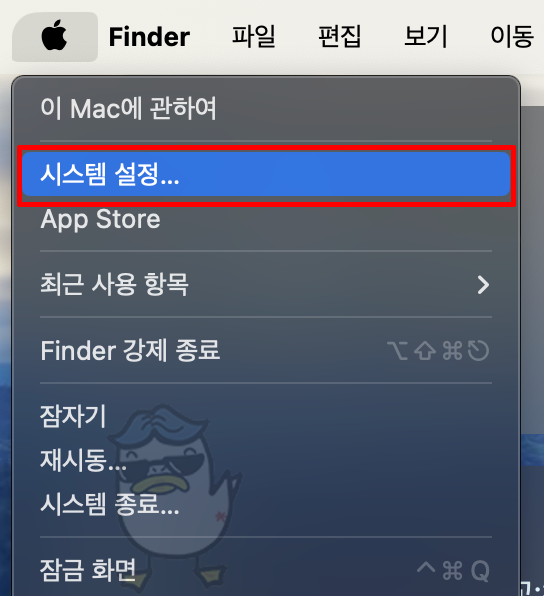
1. 시스템 설정 들어가는 방법
하단의 독(Dock)의 시스템 설정을 실행하거나
상단의 애플로고를 클릭한 후 시스템 설정을 클릭하여 들어가도 된다.
또는
CMD + 스페이스 눌러 '시스템 설정'을 검색을 해서 들어가도 된다.
2. 스크롤 조금 내려 마우스를 클릭한다.
왼쪽 메뉴 스크롤을 내려 마우스를 찾아서 클릭하면 된다.
또는
CMD + 스페이스 키보드를 눌러 '마우스'를 검색해 들어가도 된다.

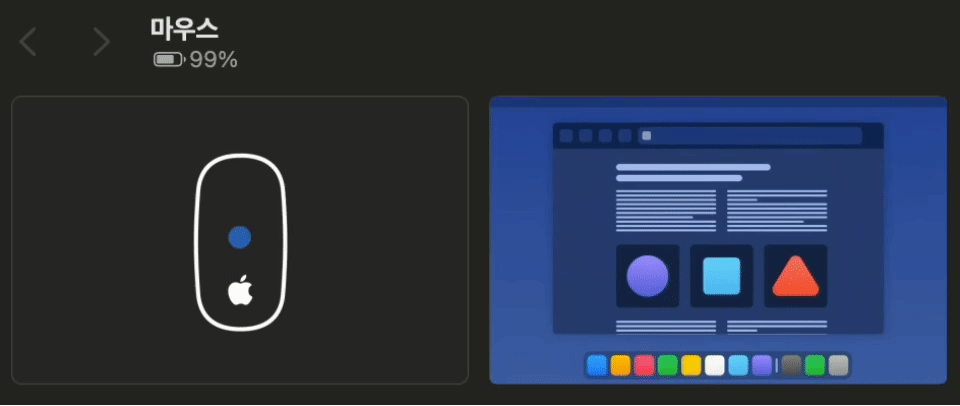
매직 마우스가 연결하면 위의 갈무리처럼 가이드가 나오고,
스크롤 방향과 더블 탭 했을 때 화면 확대되는 예시 화면 가이드도 나온다.
로지텍 MX 버티컬 마우스는 해당 가이드가 없어 아쉬웠다.

3. 자연스러운 스크롤 해제
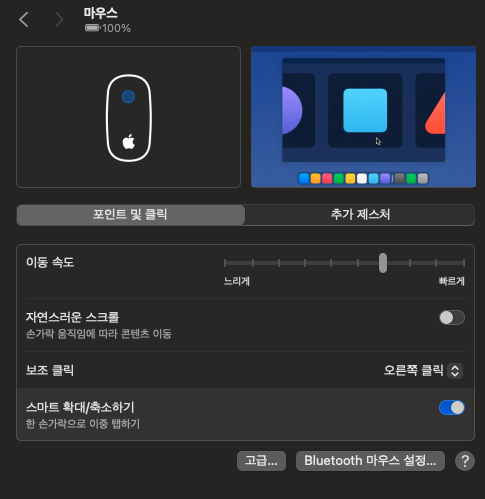
원하는 방향에 따라 자연스로운 스크롤 해제 하면 된다.
4. 자연스러운 스크롤 설정
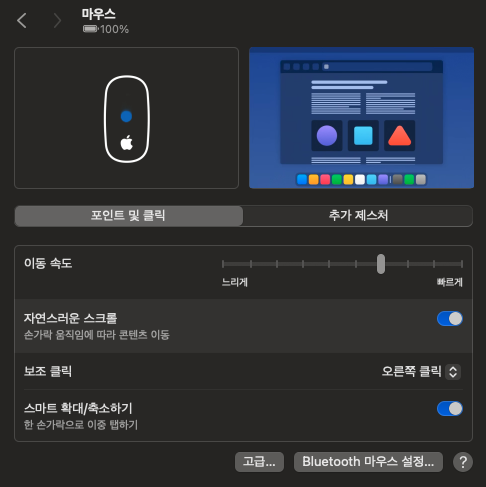
원하는 방향에 따라 자연스로운 스크롤 설정 하면 된다.

반응형
LIST
'MacOS' 카테고리의 다른 글
| [Mac ] 윈도우OS와 맥OS에서 많이 사용하는 단축키 비교 (0) | 2024.07.10 |
|---|---|
| Mac에서 `(backtick) 문자 입력 방법 및 영문 대문자 유지 방법 이모티콘 및 기타 기호 입력방법 (0) | 2023.01.04 |

